Sigurnost je važna u svakom pogledu, bilo da se radi o sigurnosti vašeg mobilnog telefona ili sigurnosti vašeg doma. Nažalost, osiguranje kuće kamerama u mnogim slučajevima može biti stvar više od deset hiljada kruna, što svakako nije malo. To je shvatio i Synology, koji je odlučio iskoristiti ovu situaciju. Kako praktično sve što ima kameru može poslužiti kao kamera, došla je ideja da se napravi interfejs koji bi vam omogućio da svoj mobilni telefon koristite kao kameru. Da, čak i stara "petica" koja vam leži u fioci i imate je manje-više kao rezervni telefon. Ako vas je uvod u ovaj članak zanimao, svakako pročitajte cijeli članak do kraja. Videćemo kako možete da napravite jednostavan sistem kamera za delić cene sa starim telefonom i podrškom za Synology NAS.
To može biti zanima vas

Instaliranje stanice za nadzor
Prvo, naravno, morate imati aktivan Synology NAS u ovom slučaju. Dobra vijest je da u ovom slučaju ne morate čak ni posjedovati stanicu koja košta desetine hiljada kruna - jedna od osnovnih, u mom slučaju DS218j, je sve što vam treba. U prethodnim dijelovima naše serije već smo pokazali kako se Synology može postaviti, tako da se u ovom članku više neću baviti početnim postavljanjem stanice. Prvi korak je instaliranje posebne aplikacije u DSM sistem. Ovo možete pronaći u paketnom centru i zove se Surveillance Station. Ova aplikacija dolazi direktno iz Synology-a i možete je koristiti kako za profesionalno povezivanje IP kamera sa vašom stanicom, tako i za naše više amaterske igre u vidu povezivanja starog telefona kao kamere. Nema potrebe da postavljate ništa prilikom instaliranja paketa, samo kliknite kroz instalaciju i pričekajte nekoliko minuta da se završi. Kada se instalacija završi, u vašem pretraživaču će se pojaviti novi prozor sa interfejsom same Surveillance Station. Tako da imamo praktično sve spremno na stanici, sada ćemo žuriti na podešavanja na telefonu.
Instaliranje LiveCam-a na vaš uređaj
Opet, u ovom slučaju, Synology je pokušao sve učiniti što jednostavnijim. Tako je napravljena aplikacija pod nazivom LiveCam koja je potpuno besplatna u App Storeu (ako imate stariji Android telefon, naravno dostupna je i na Google Play-u). Nakon što preuzmete aplikaciju, prikazat će vam se jednostavno sučelje za povezivanje telefona sa Synology. Možete koristiti ili IP adresu stanice u vašoj mreži, najčešće u obliku 192.168.xx, ili naravno možete koristiti svoj QuickConnect nalog. Sa QuickConnect nalogom, možete se povezati sa svojom stanicom sa praktično bilo kog mesta, čak i sa druge strane sveta. Dakle, ako radite u kućnom okruženju gdje možete povezati svoj telefon na lokalnu mrežu, odaberite povezivanje pomoću IP adrese. U suprotnom, morat ćete koristiti QuickConnect. Zatim samo unesite svoje korisničko ime i lozinku i pritisnite dugme Upari. Nakon kratkog vremena, uparivanje će se dogoditi i vaš uređaj će se pojaviti u Surveillance Station.
Postavke unutar LiveCam-a
Sada je praktično dovoljno da izvršite nekoliko podešavanja na telefonu. Možete odabrati, na primjer, kvalitet slike, korištenje prednje kamere, broj kadrova u sekundi, itd. Sve ove postavke morate izvršiti po vlastitom nahođenju. U odjeljku s postavkama sistema provjerite jeste li omogućili detekciju pokreta kako uređaj ne bi nastavio snimati i time zatrpao vašu pohranu. Naravno, svi snimci se spremaju na disk vašeg Synology-a, tako da ne morate brinuti o korištenju potpuno starog iPhonea, koji ima stvarno malu internu memoriju. Nakon što izvršite ova podešavanja, dovoljno je da postavite svoj uređaj na mjesto sa kojeg će snimati sliku. Takođe, ne zaboravite da povežete telefon sa izvorom napajanja kako ne bi prerano ostao bez struje. Iako aplikacija štedi vašu bateriju isključivanjem ekrana nakon jednog minuta, i dalje prenosi podatke u pozadini, što može brzo isprazniti bateriju.
Postavljanje Surveillance Station nakon povezivanja kamere
Što se tiče podešavanja u Surveillance Station, nema mnogo opcija kada se mobilni uređaj koristi kao kamera. Međutim, i dalje možete podesiti različite vrste upozorenja, na primjer u slučaju detekcije pokreta itd. Unutar Surveillance Station možete pokrenuti i, na primjer, aplikaciju Timeline, gdje možete jednostavno pregledati sva kretanja snimljena kamerom na jednostavna i jasna vremenska linija. Kao što sam već nekoliko puta spomenuo, korištenje Surveillance Station je praktično jednako jednostavno kao u slučaju DSM-a. Ako bih ovdje nabrojao sve mogućnosti koje Surveillance Station ima, onda bi ovaj članak bio užasno dug i praktički ga niko od vas vjerovatno ne bi pročitao do kraja. Tako da vjerujem da ćete moći sami pronaći sve ostale funkcije u sistemu.
Gdje možete pogledati feed sa kamera?
Možete pratiti kamere bilo na Mac-u ili drugom kompjuteru unutar Surveillance Station, ili naravno na svom primarnom telefonu. U ovom slučaju, Synologyjeva DS Cam aplikacija savršeno će vam poslužiti, ima jednostavan korisnički interfejs i u njoj možete pronaći sve što vam je potrebno – live streaming, vremensku liniju i naravno druga podešavanja. Jako mi se sviđa povezivanje svih aplikacija iz Synology-a i moram reći da je ovaj ekosistem razrađen apsolutno savršeno. Lično, nikada nisam imao velikih problema sa bilo kojom aplikacijom iz Synology-a.
Zaključak
Sigurnosna rješenja mobilnog telefona možete bezbedno koristiti praktično sve vreme, ali morate paziti na životni vek vašeg telefona koji koristite kao kameru. Dakle, ako vaša kuća trenutno nema IP kamere, ovo rješenje možete koristiti, barem privremeno, za osnovni nivo sigurnosti. U isto vrijeme, sviđa mi se i ideja da se stari uređaj koristi kao monitor za bebe. Jednostavno ga stavite u sobu sa djetetom, uperite kameru u krevetić i u svakom trenutku možete pogledati svoje dijete. A ako ste ikada došli kući i otkrili da je vaš četveronožni ljubimac podivljao na namještaju, možete ponoviti predstavu samo s ovim rješenjem. Zaista postoji bezbroj načina na koje možete koristiti svoj telefon kao sigurnosnu kameru. Samo treba da izaberete onaj pravi koji vam odgovara.
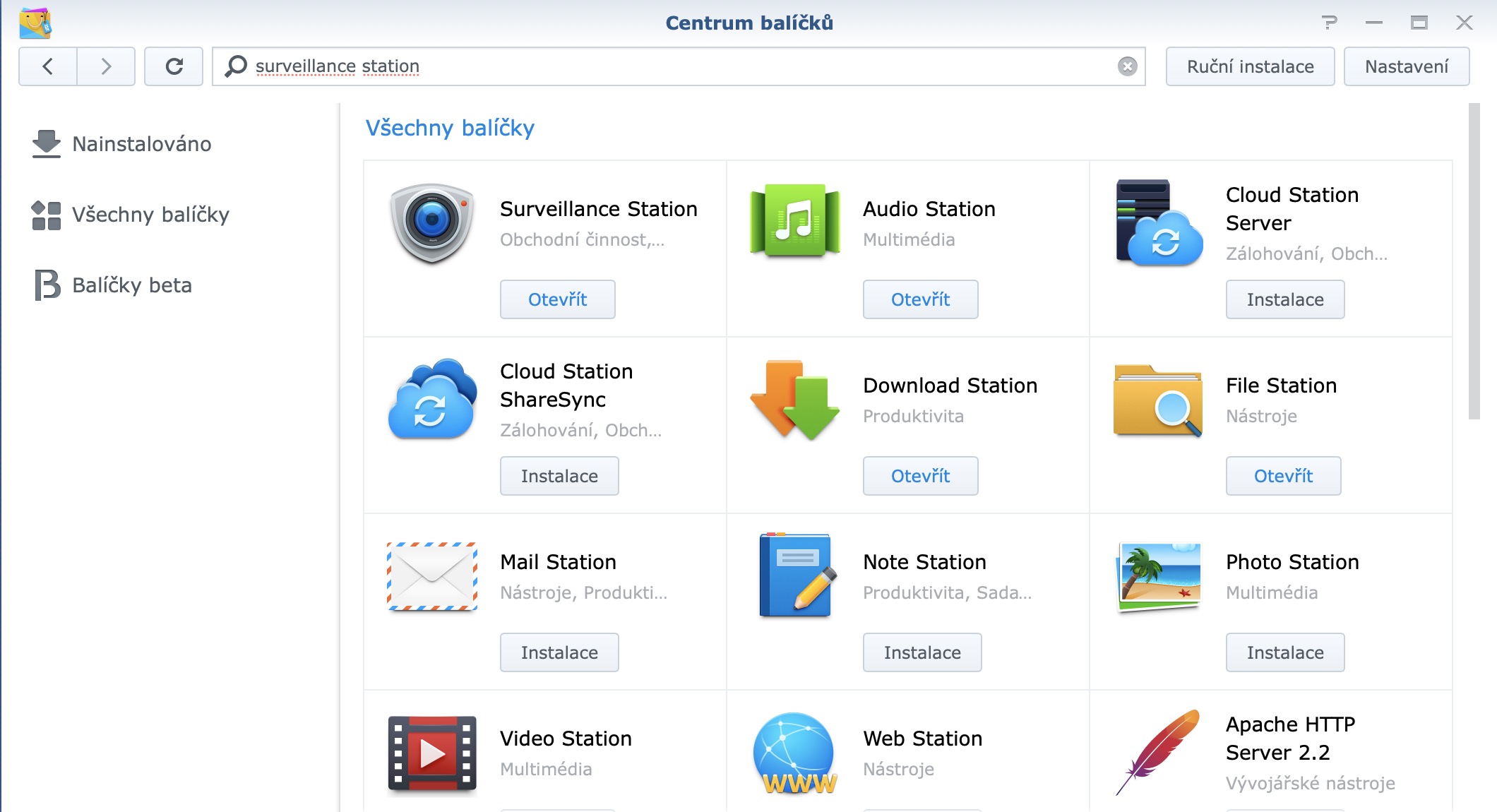
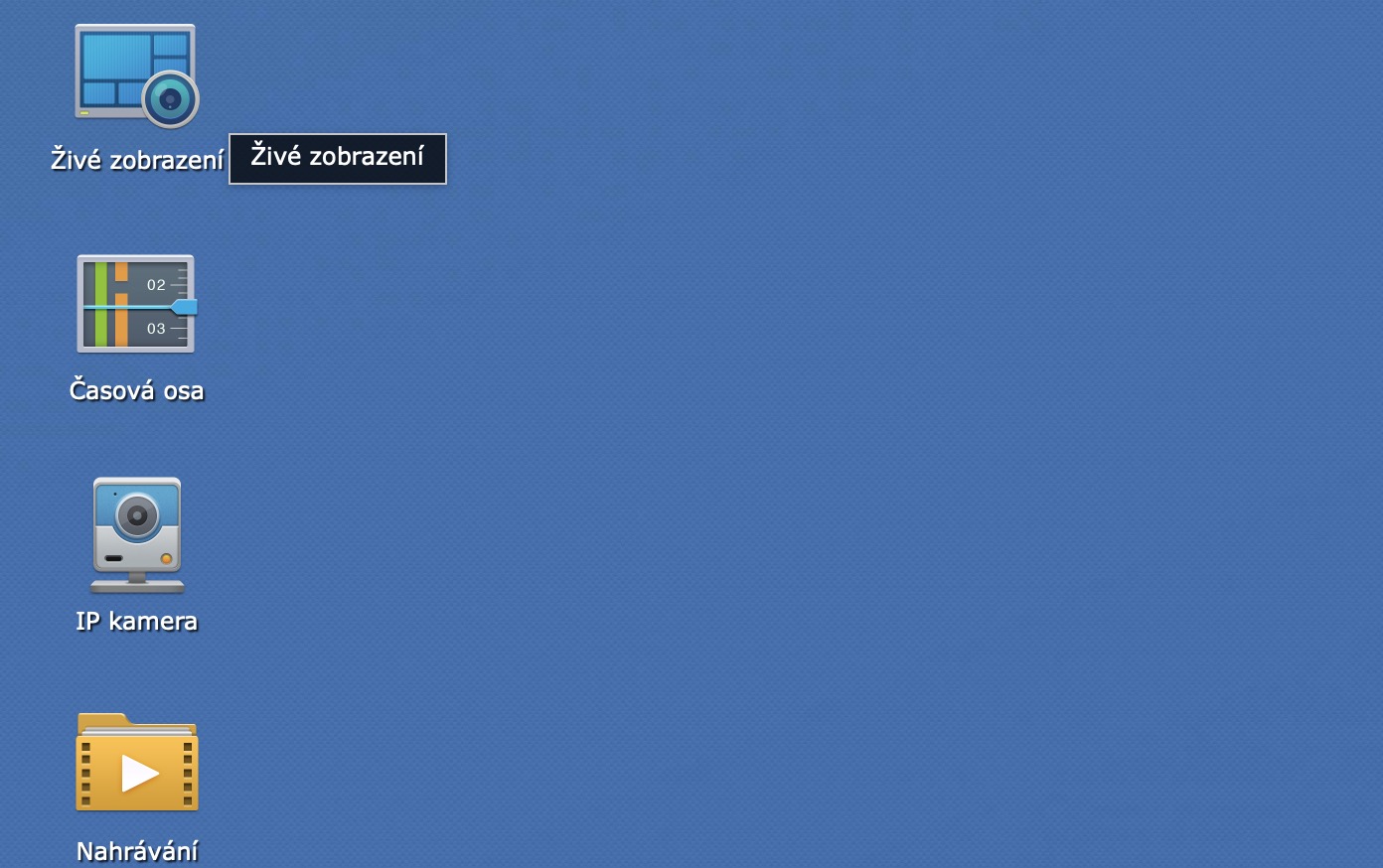
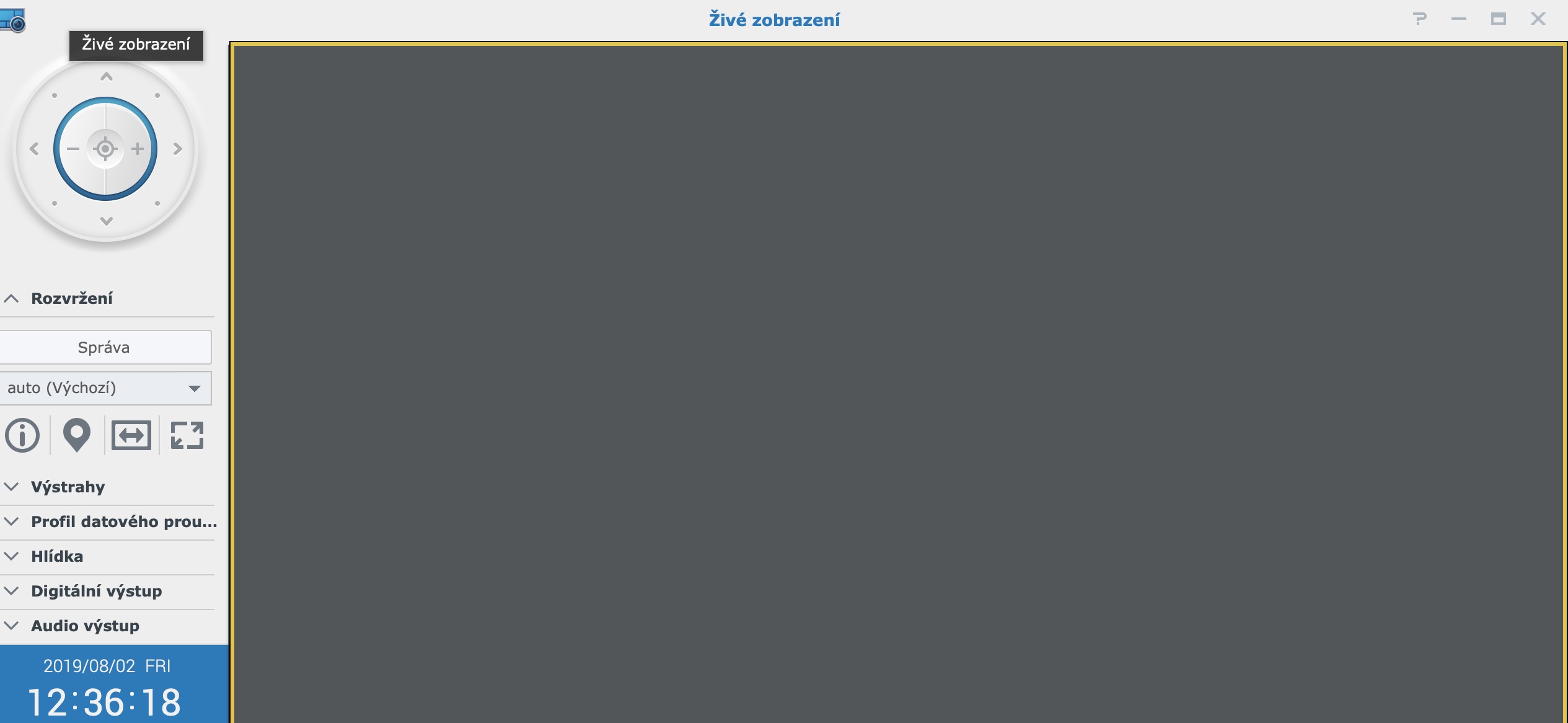

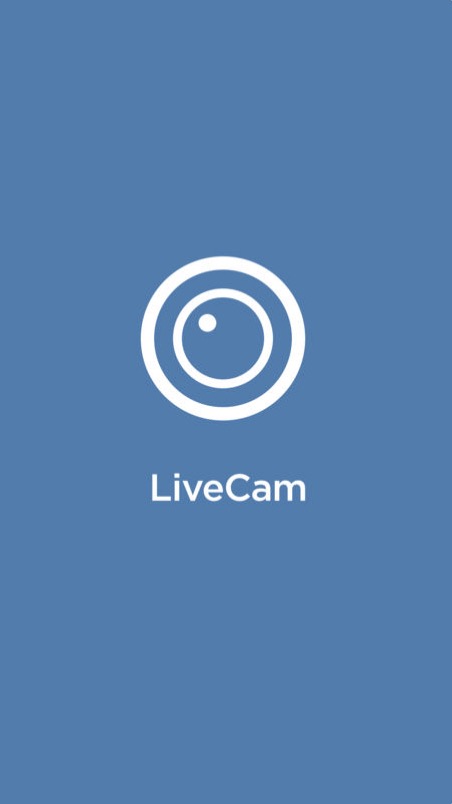
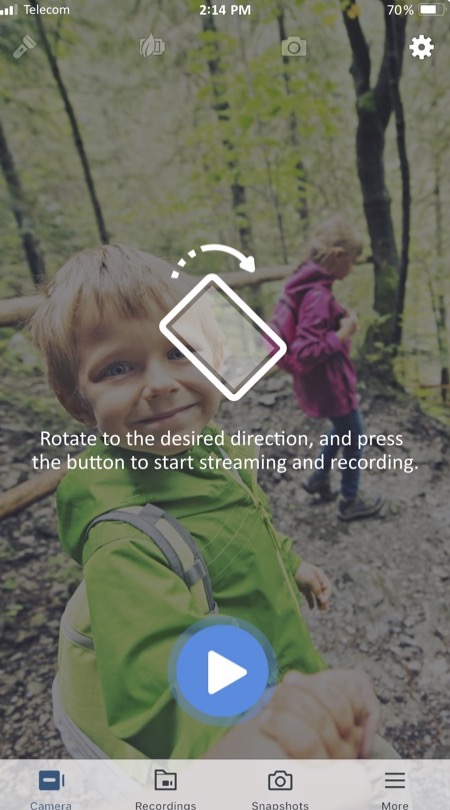
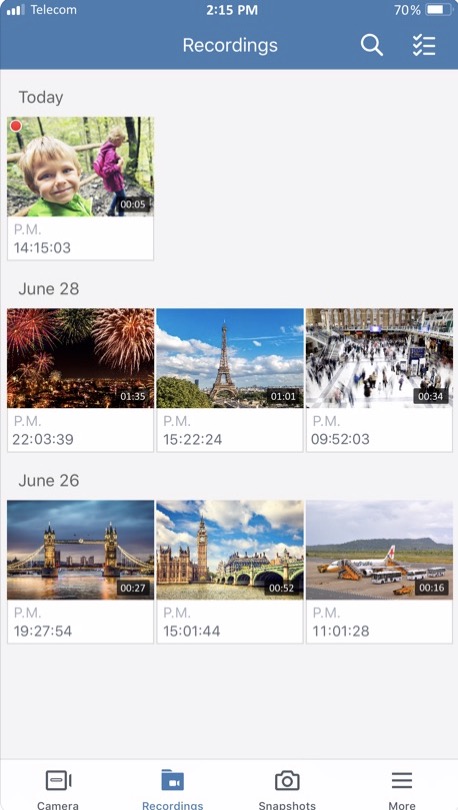
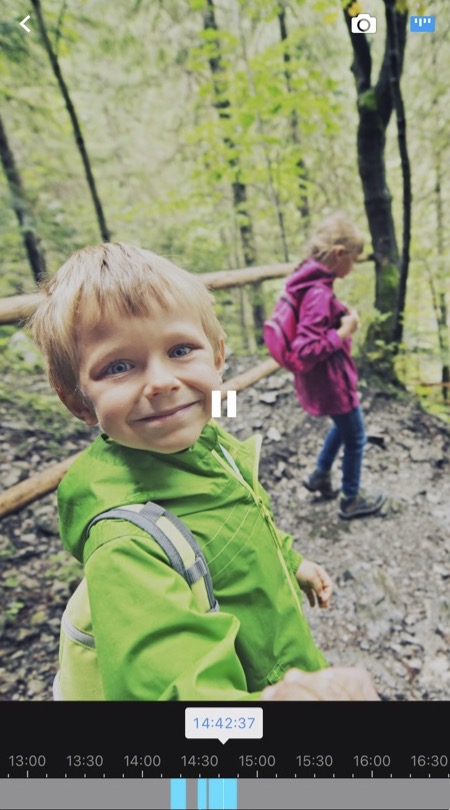
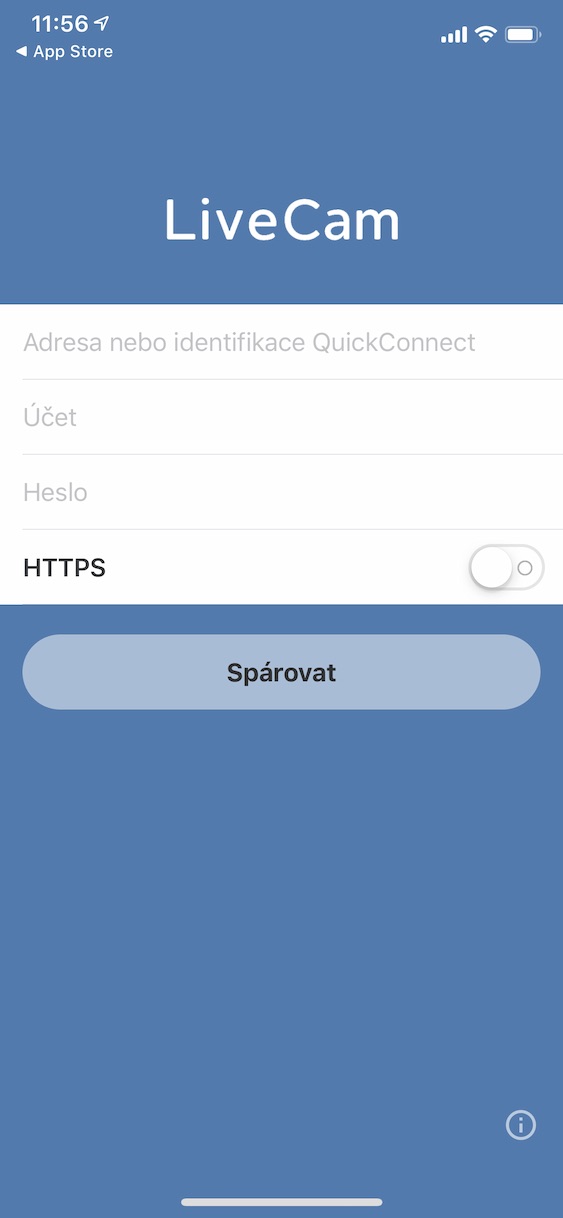
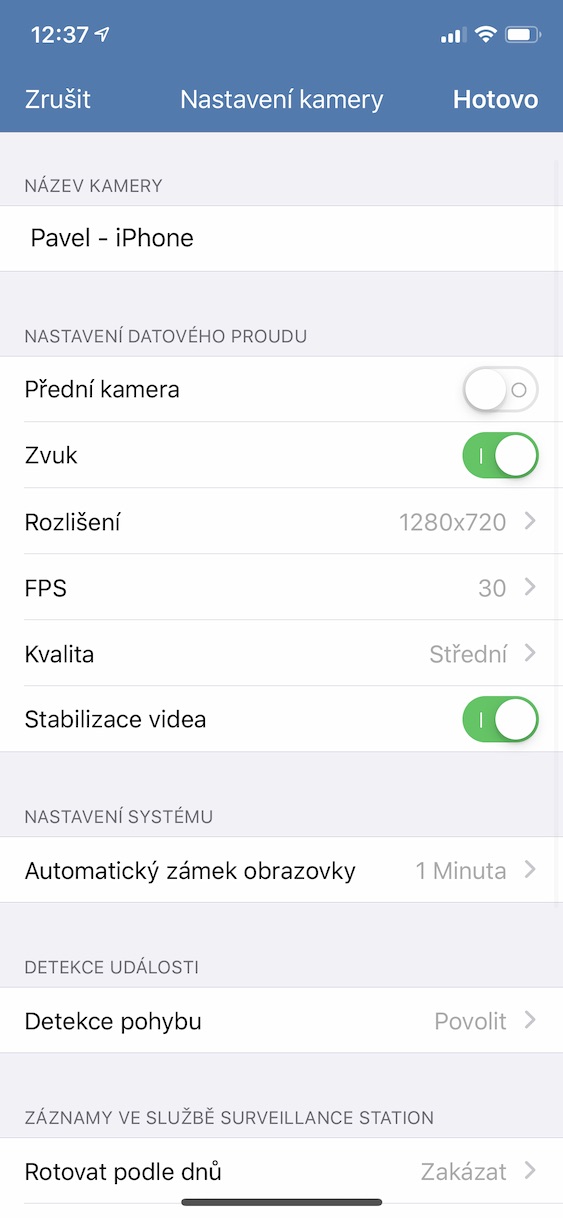
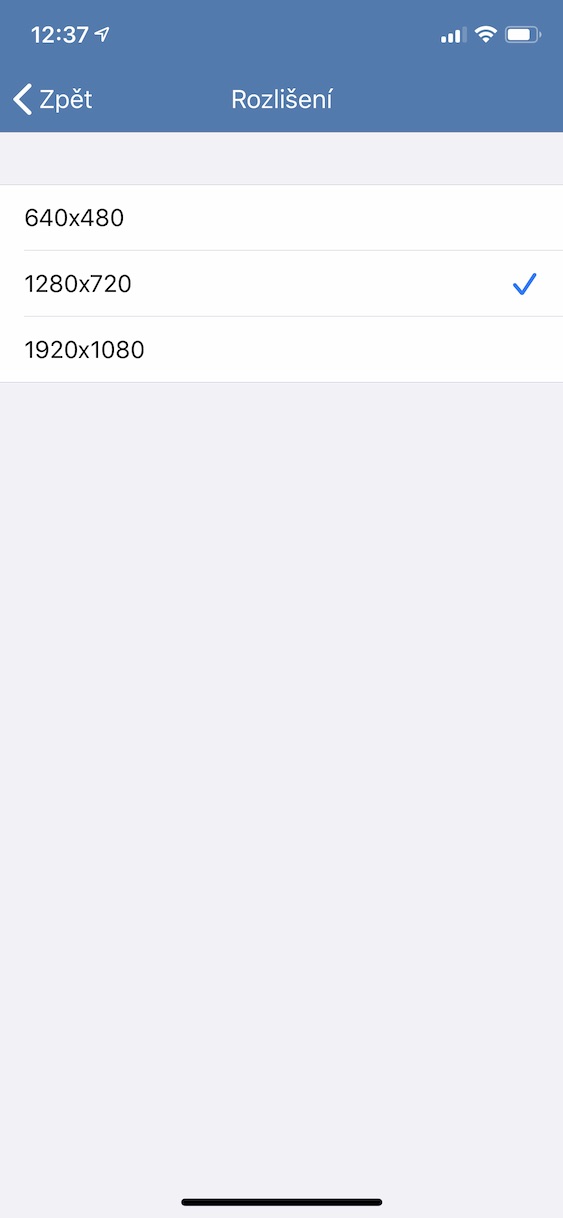
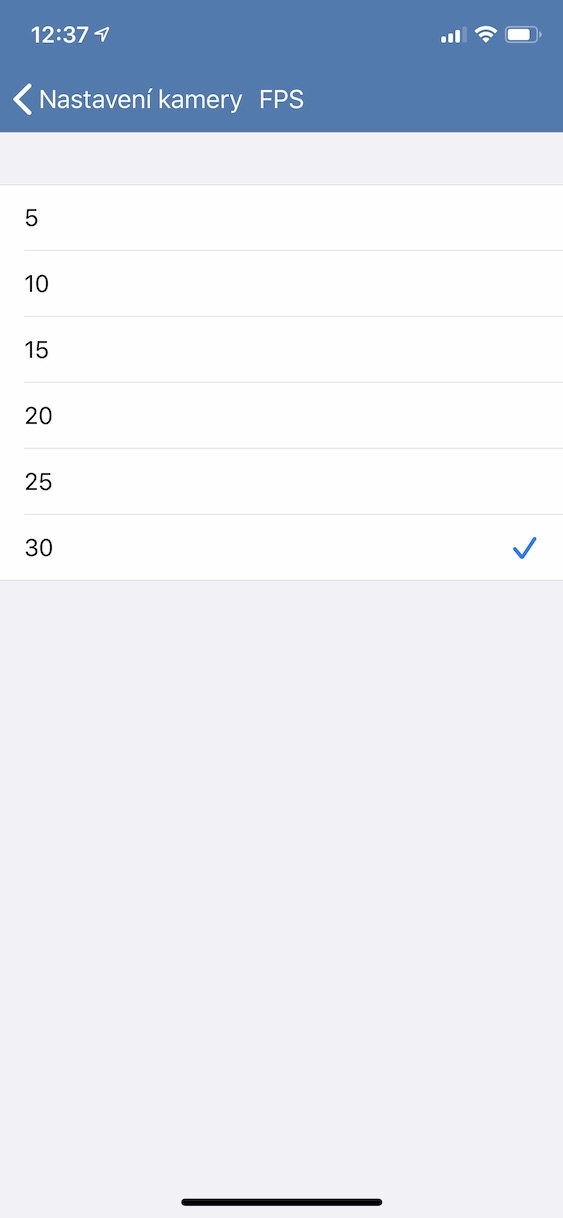
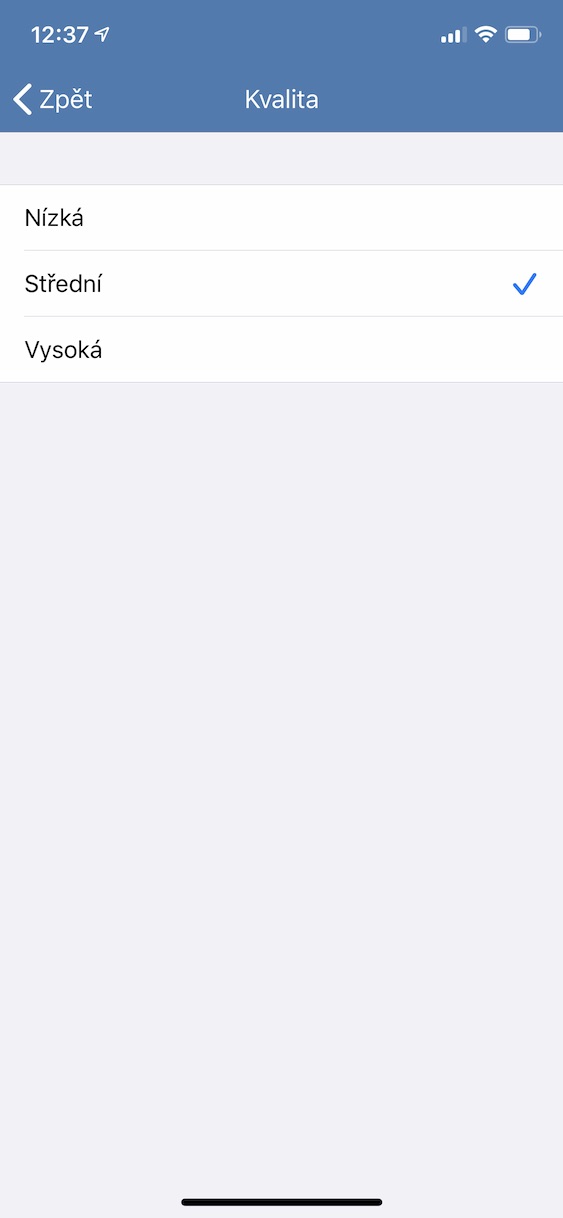
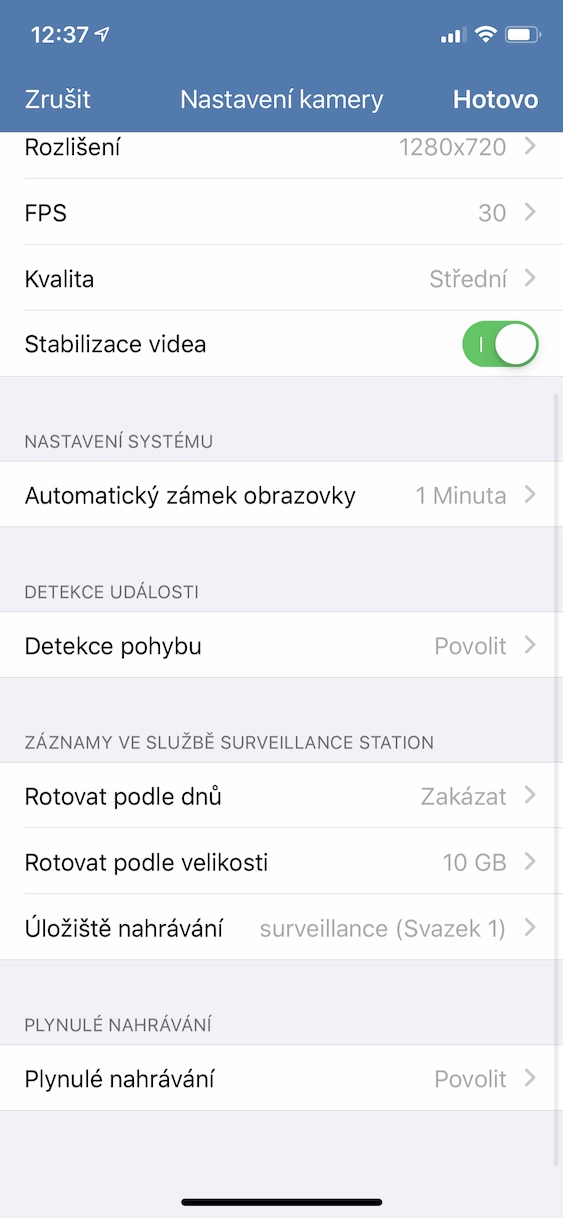
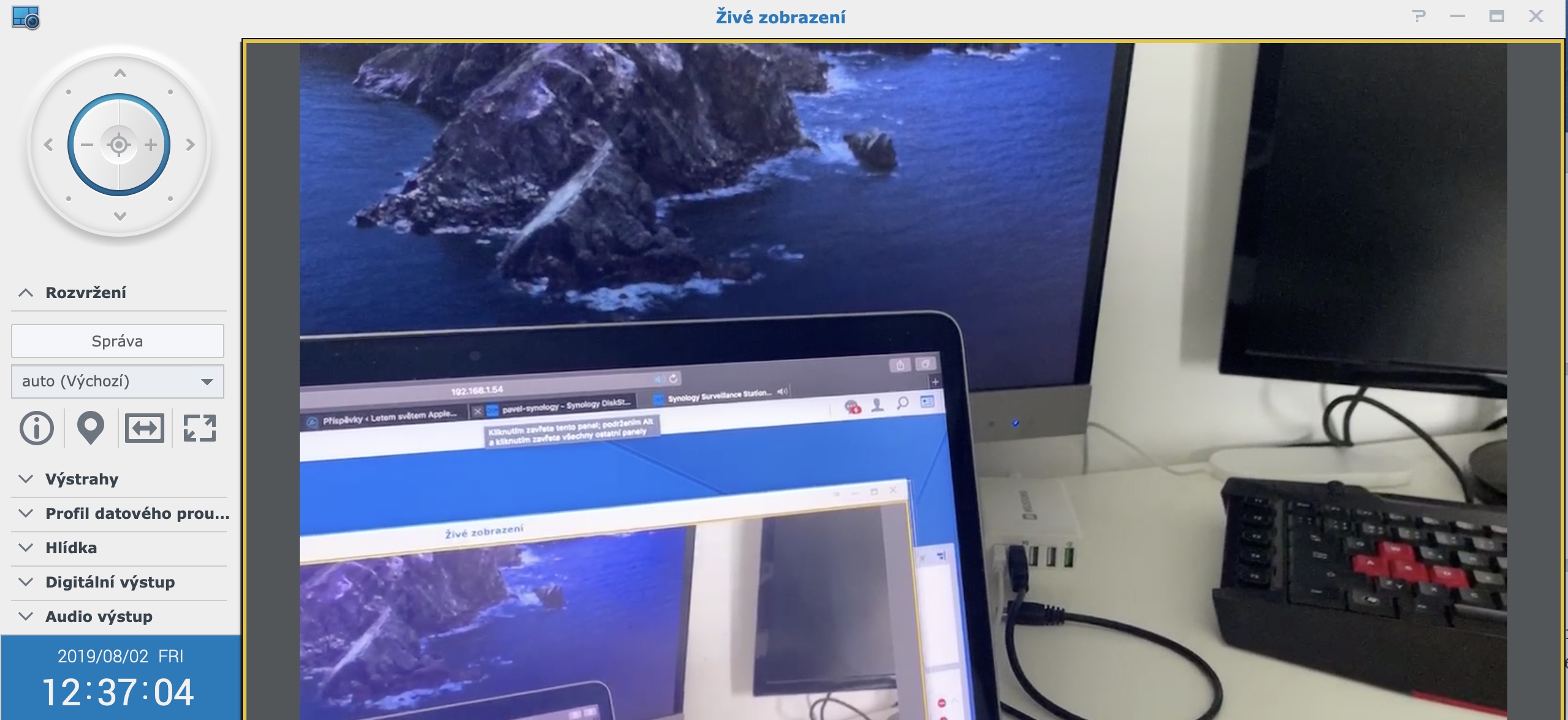
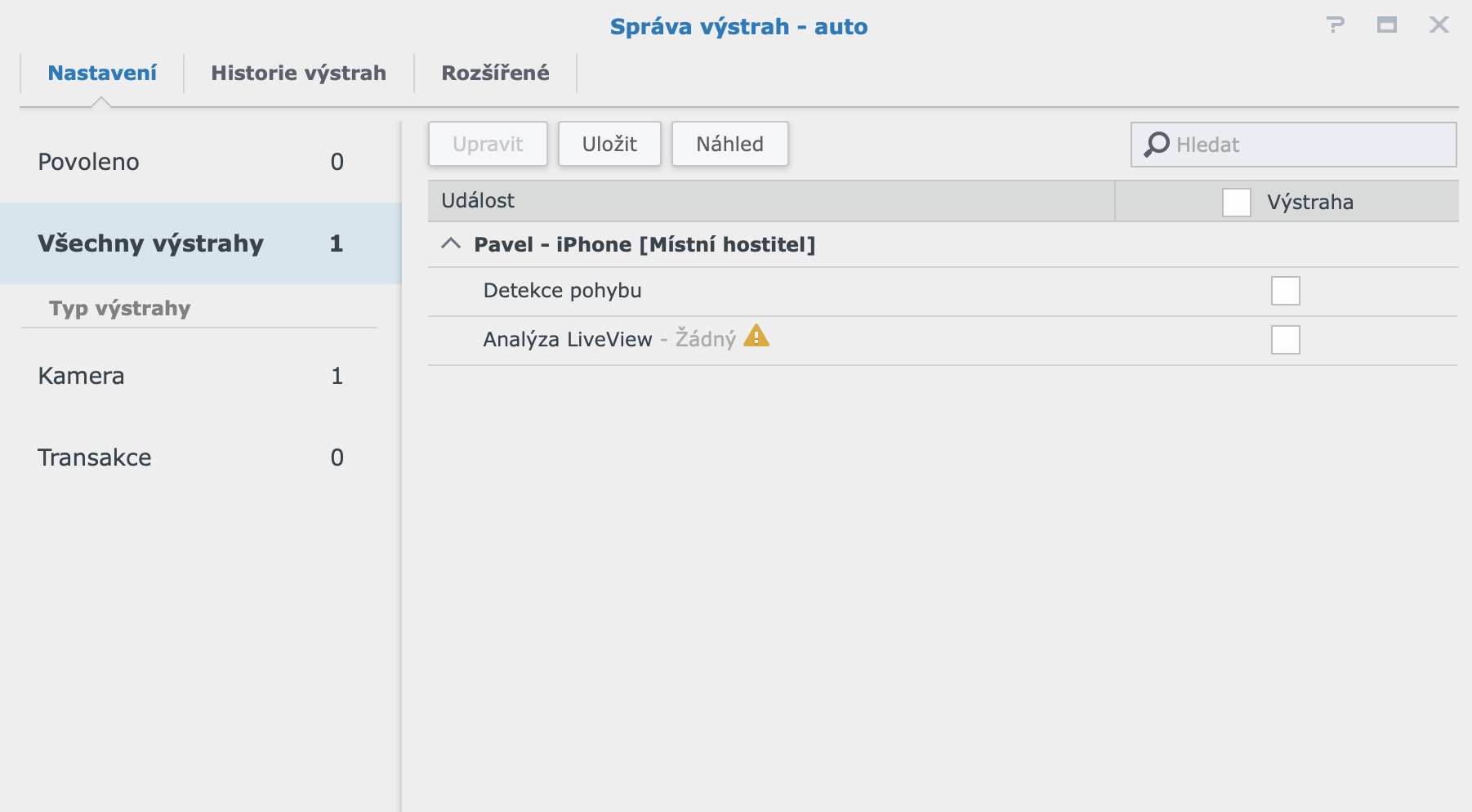
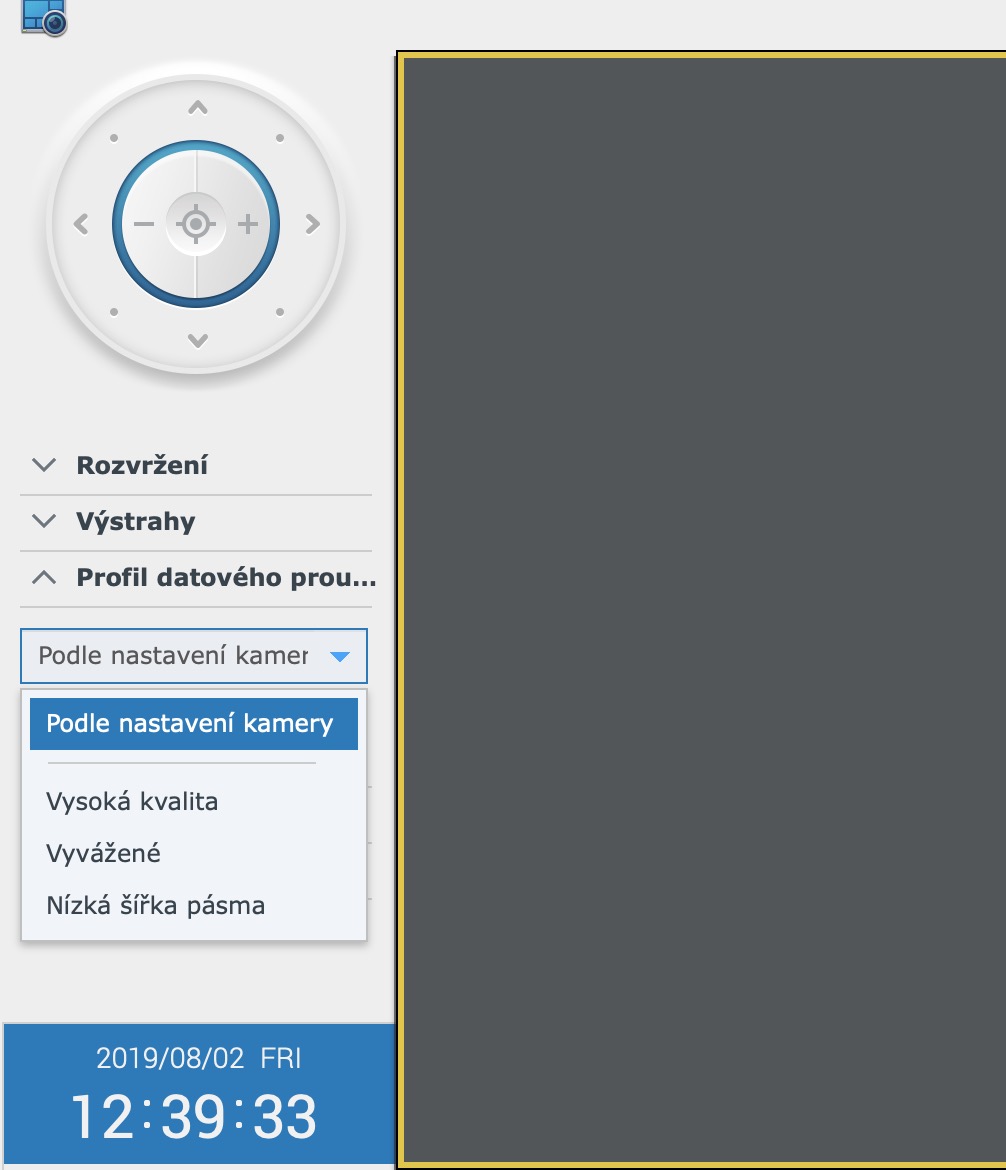
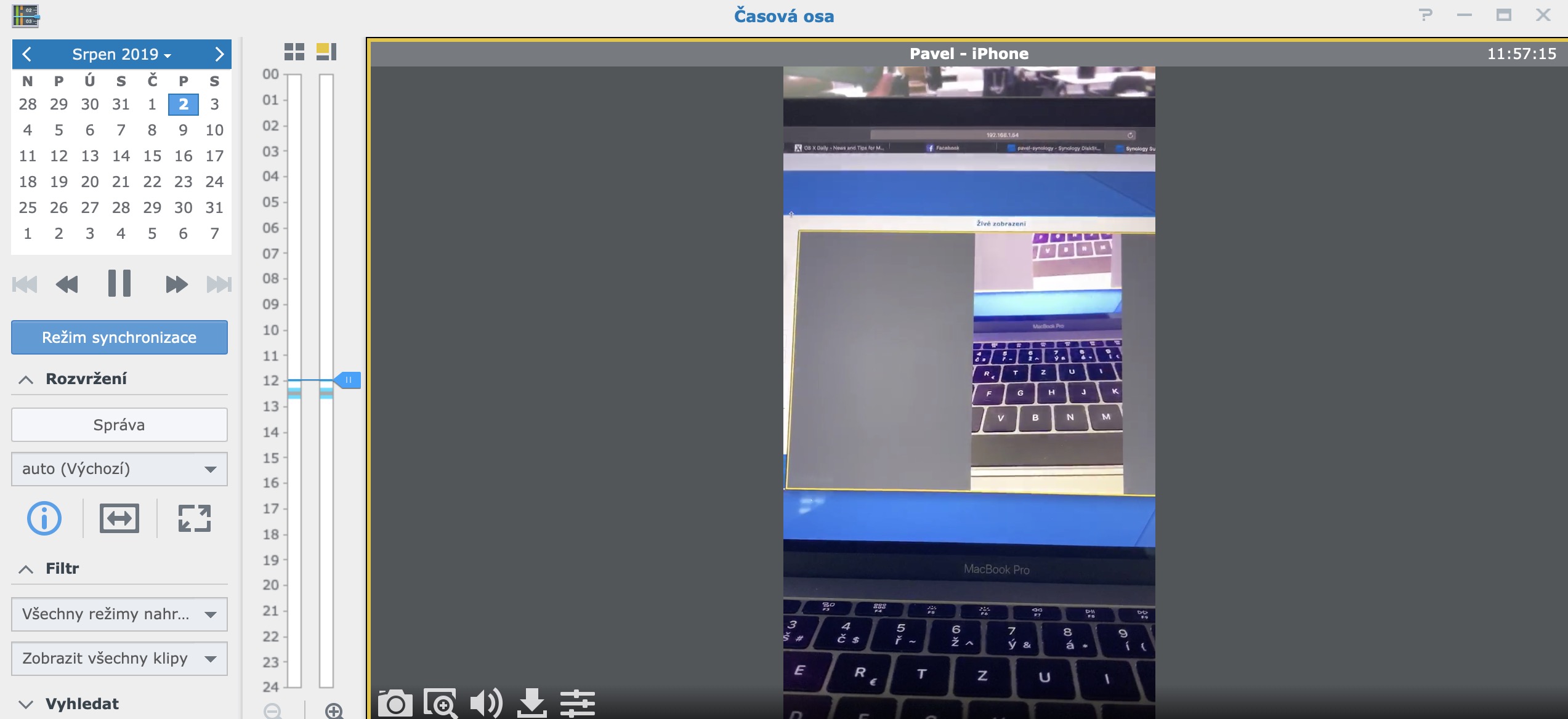
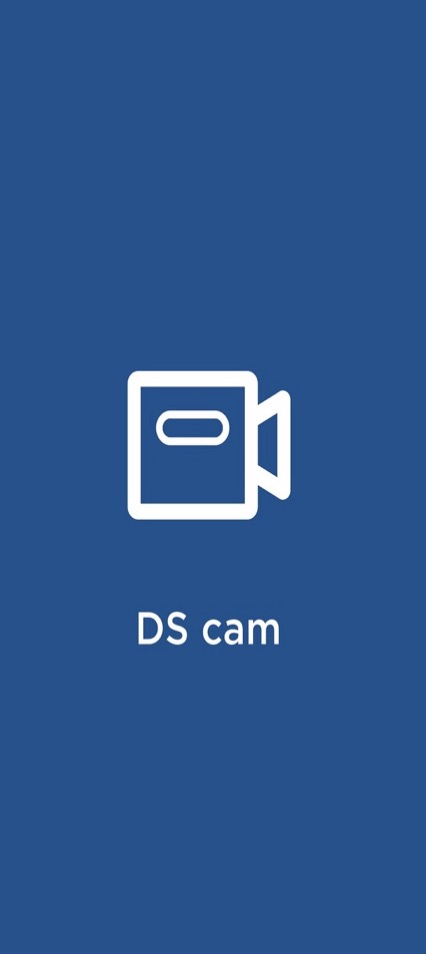
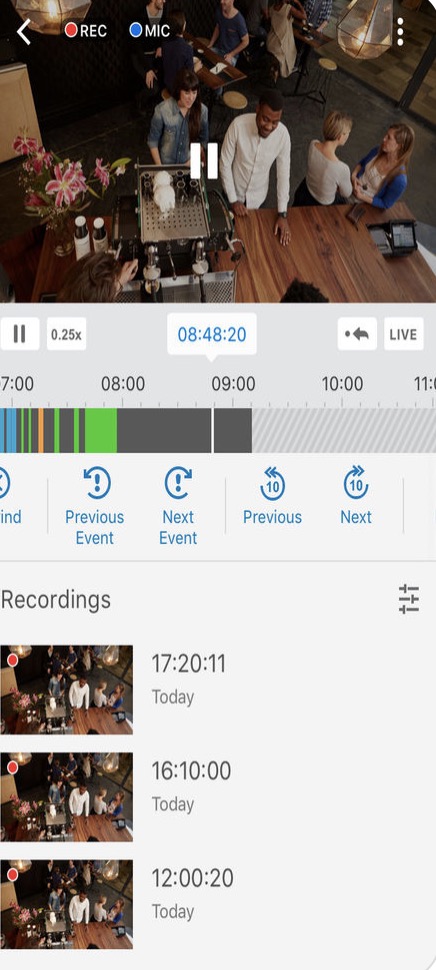
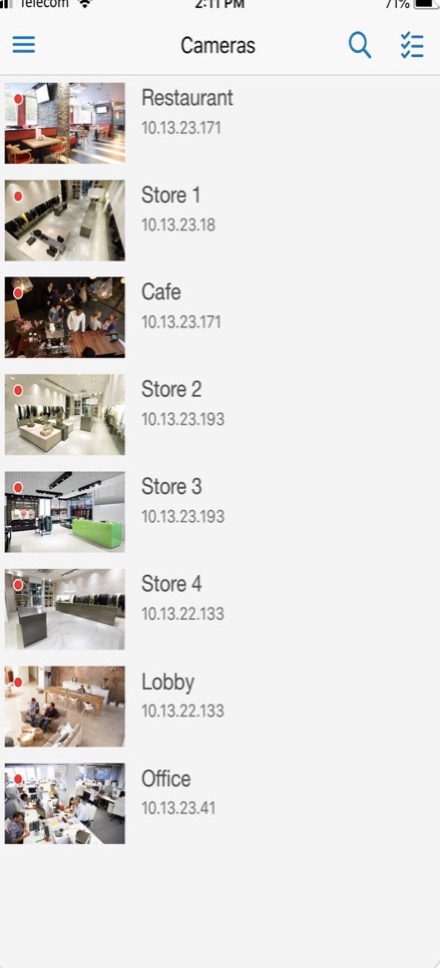
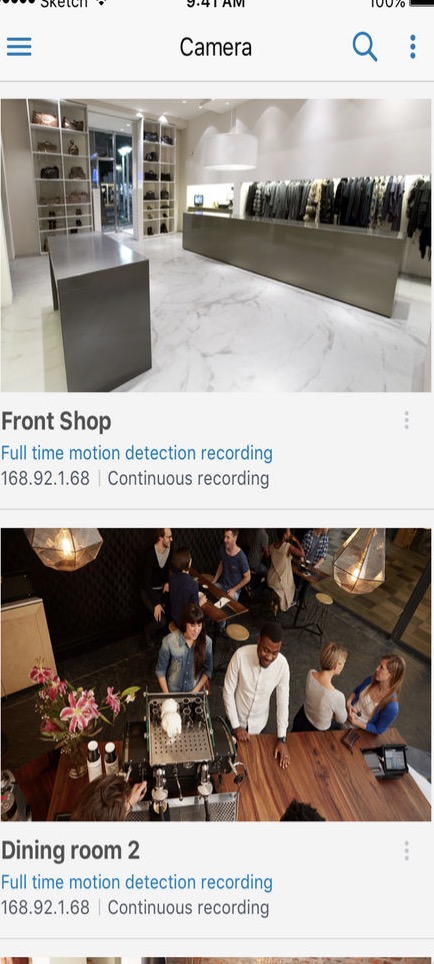
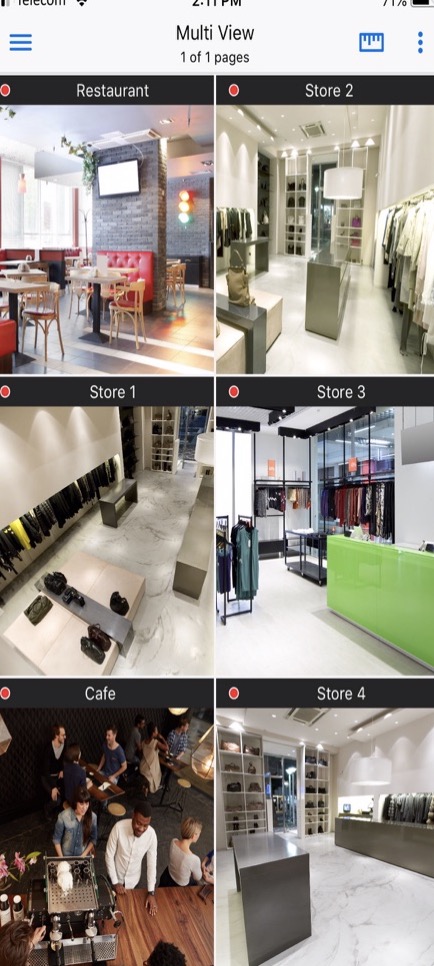
Aplikacija je dosta zgodna, ima samo jednu manu da jedna licenca za kameru košta upola manje od ubiquiti kamere! Tako da se više isplati kupiti ubiquiti cloud key 2 i 5 unifi video kamere, nego jednu sinologiju i 5 licenci za 200 eura! Synology je malo demo u ovome.. davno je mogao napraviti svoje kamere, pir senzore, itd.. mogao bi dodati i hdmi izlaz kao qnap, ili model bez ventilatora za streaming muzike, ali to bi prvo moralo dodati podršku za spotify i tidal, za šta s.. tako da je NAS već 13 godina broj jedan i od tada je pas spor sa inovacijama.. Kodi, ubiquiti, malina (volumio) su već negdje drugdje u aplikaciji nivo..